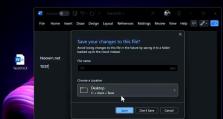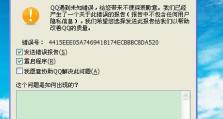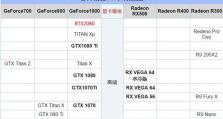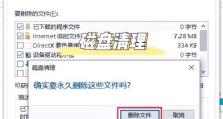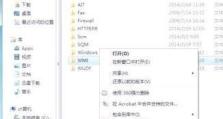怎么降级windows10系统版本,轻松回滚至旧版系统教程
亲爱的电脑小伙伴,你是否在Windows 10的某个版本里遇到了让人头疼的小麻烦?别担心,今天就来教你几招,轻松把Windows 10系统版本降级回你喜欢的那个版本。让我们一起开启这场“时光倒流”之旅吧!
一、降级前的准备
在开始降级之前,咱们得做好充分的准备,以防万一。以下这些步骤,你可得好好记牢哦!
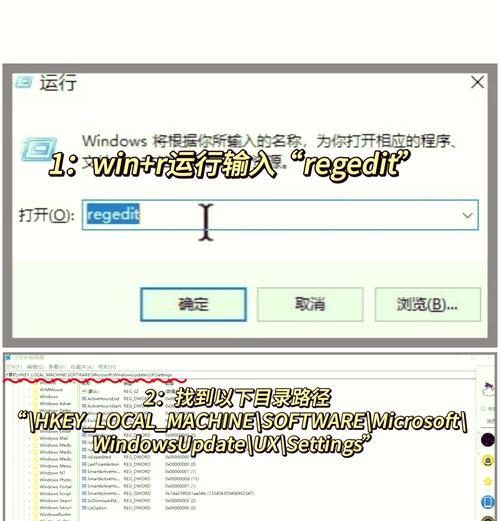
1. 备份重要数据:降级系统可能会覆盖你的文件,所以一定要把重要资料备份到U盘、移动硬盘或者云端,比如OneDrive。这样,即使出了意外,也不会丢失宝贵的数据。
2. 检查系统是否可降级:打开系统盘,看看有没有名为“Windows.old”的文件夹。如果这个文件夹存在,说明你的系统可以降级。
3. 确认降级版本:确定你要降级到的版本,比如Windows 10的1803版本。这样,在降级过程中,系统就会自动帮你恢复到那个版本。
二、降级Windows 10系统版本
接下来,咱们就正式开始降级Windows 10系统版本吧!
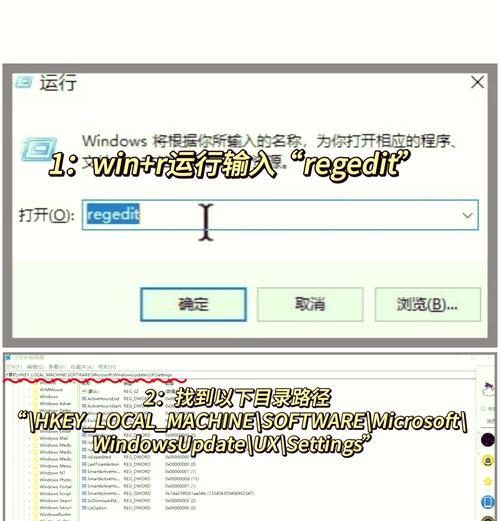
1. 打开设置:点击桌面左下角的开始菜单,然后点击“设置”图标,进入Windows设置界面。
2. 进入更新和安全:在设置界面中,找到并点击进入“更新和安全”。
3. 选择恢复:在更新和安全界面中,点击左侧栏的“恢复”。
4. 回退到Windows 10的上一版本:在右侧栏中,你会看到一个名为“回退到Windows 10的上一版本”的选项。点击它,然后按照提示完成降级即可。
三、降级后的注意事项
1. 检查系统是否正常:降级完成后,打开电脑,检查系统是否正常工作。确保所有的应用程序和设备驱动程序都能正常使用。
2. 更新驱动程序:降级后,有些驱动程序可能需要重新安装。你可以去官方网站下载最新的驱动程序,或者使用驱动精灵等工具自动更新。
3. 安装必要的软件:降级后,你可能需要重新安装一些之前删除的软件。记得备份好软件安装包,以便快速恢复。
四、降级Windows 10系统版本的其他方法
除了上述方法,还有一些其他方法可以降级Windows 10系统版本,比如:
1. 使用Windows安装盘:如果你有Windows 10的安装盘,可以将其插入电脑,然后按照提示进行降级。
2. 使用第三方软件:市面上有一些第三方软件可以帮助你降级Windows 10系统版本,比如Windows 10 Downgrade Helper等。
五、
通过以上方法,你就可以轻松地将Windows 10系统版本降级回你喜欢的版本了。不过,在降级之前,一定要做好充分的准备,以免造成不必要的损失。希望这篇文章能帮到你,让你的电脑重获新生!